Testing Library : Comment rédiger des tests front-end ?
lundi 12 juin 2023
L’univers du développement front-end est très fragmenté parmis tous les frameworks et approches différentes. Même si les fondamentaux restent, ça peut donner l’impression de devoir tout réapprendre à chaque fois.
Qu’en est-il au niveau des tests ? Grâce à Testing Library, j’ai la sensation de pouvoir réutiliser la même approche quelque soit le framework utilisé.
En effet, la finalité de React, Vue, Svelte & co est de produire du HTML, du CSS et du JavaScript qui sera interprété par le navigateur. Ainsi, ce que nous permet Testing Library est de tester cette finalité plutôt que de tester le framework en lui même. C’est ainsi que j’ai commencé à l’utiliser dans un contexte React puis, dans mon travail actuel, j’ai pu adopter Testing Library alors que nous écrivons nos composants en Twig, Less et Vanilla JavaScript.
Dans cet article en deux parties, je vous présenterai donc :
ℹ️ Prérequis : pour pouvoir exécuter les exemples de code de ce tutoriel, il vous faudra avoir une pipeline Jest ou Vitest déjà installée.
Exemple de Testing Library avec React
La première étape de la rédaction d’un test est de définir ce qu’on veut tester. Prenons l’exemple d’un composant Dropdown, quels tests pourrions nous écrire ?
- quand j’affiche ma dropdown, seul son bouton devrait être visible
- quand je clique sur le bouton de ma dropdown, les éléments cachés s’affichent
- quand ma dropdown est ouverte et que je clique ailleurs dans le DOM, la dropdown se ferme
- quand je focus le bouton de ma dropdown et que j’appuie sur Enter, les éléments cachés s’affichent
- etc.
De cette liste de descriptions, je vais passer dans un format qui me facilite l’écriture du test en lui même : Given When Then. En effet, pour effectuer un test il y aura toujours 3 étapes :
- Given : à partir de tel état (ex: étant donné qu’une dropdown est affichée dans ma page)
- When : lorsqu’il se passe tel action (ex: quand l’utilisateur clique sur le bouton)
- Then : alors il devrait se passer tel chose (ex: alors les éléments cachés devraient s’afficher)
ℹ️ Sachez que vous pouvez aussi trouver le pattern AAA (Arrange, Act, Assert). Cela correspond aux mêmes étapes avec des noms différents. Je trouve cependant que le Given When Then pousse à réfléchir du point de vue de l’utilisateur et a l’avantage d’être un format très répandu lorsque vous vous approchez du BDD avec notamment la syntaxe Gherkin.
En construisant ainsi vos tests vous aurez une meilleure vision de ce que doit faire votre composant et ce que vous devez tester. C’est la partie la plus dure parce que ça demande de penser à un maximum de cas. Mais ce sera bénéfique pour la prochaine personne qui lira votre code, que ce soit un·e collègue ou votre moi futur. Si techniquement vous n’arrivez pas à les implémenter, ce n’est pas grave. Skippez les s’il le faut, mais conservez une trace de votre intention.
Ok, donc une fois que j’ai ma liste de tests, comment les traduire avec du code ?
0. Configurer votre test runner
Premièrement vous aurez besoin d’installer Testing Library:
npm install --save-dev @testing-library/react @testing-library/jest-dom jsdom
De plus, avant de commencer à se lancer dans du code, il faut comprendre que pour s’abstraire des librairies, Testing Library va utiliser un faux navigateur : jsdom. C’est une manière d’avoir accès à du DOM et exécuter du JavaScript même si nous sommes dans du node.js.
Ainsi le framework de votre choix croira que vous êtes dans un navigateur et vous pourrez le tester comme si vous aviez votre Chrome, Firefox ou autre d’ouvert. A partir de ce moment là il faut donc imaginer que vous êtes dans une page web classique (avec son head, son body, etc.) mais que vous ne pouvez pas la voir.
Ca implique aussi certaines complications : les tests qui sont purement visuels sont plus difficiles à réaliser (ex : est-ce que mes bords sont toujours arrondis ? Est-ce que j’utilise toujours la bonne couleur ?). Il faudra plutôt utiliser du Visual Testing dans ces cas là.
🤔 Je découvre à l’occasion de la rédaction de ce tutoriel happy-dom qui se veut être une alternative plus rapide à
jsdom. Je n’ai pas eu l’occasion de tester à ce jour mais étant donné que ce n’est qu’une ligne de configuration à changer ça vaudra le coup d’essayer.
Pour Jest
https://testing-library.com/docs/react-testing-library/setup#jest-28
npm install --save-dev jest-environment-jsdom
// jest.config.js
module.exports = {
+ testEnvironment: 'jsdom',
// ... other options ...
}
Pour Vitest
https://vitest.dev/config/#environment
// vite.config.js
import { defineConfig } from 'vitest/config'
export default defineConfig({
test: {
+ environment: 'jsdom',
// ... other options ...
},
})
1. Structure générale du test
Commençons par organiser notre fichier. Si vous n’avez jamais eu l’occasion d’écrire de tests unitaires, voici une structure générale :
// file: Dropdown.test.jsx (ce fichier vit généralement juste à côté de votre composant)
// Regroupons tous les tests du composant dans un seul
describe('Dropdown', () => {
// Chaque cas va être décrit par un `it`.
it('should display hidden parts when the user clicks on the button', () => {
// GIVEN a dropdown that was just rendered
...
// WHEN the user clicks
...
// THEN the hidden part should be displayed
...
});
it('should ...')
});
Vous remarquerez que je n’ai pas mis le Given When Then directement dans le nom du test. En effet, j’apprécie la syntaxe “should xxx” qui donne souvent une description plus courte. Et qui permet d’avoir ce genre de messages quand je lis les résultats de mes tests:
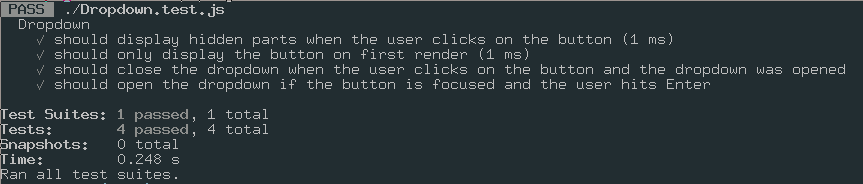
Ca ne m’empêche pas d’être explicite en gardant le format GIVEN WHEN THEN en commentaires dans le test.
2. Ecriture du test
- GIVEN a dropdown that was just rendered
La plupart du temps il s’agira de faire le rendu de votre composant en utilisant la syntaxe de votre framework. Le but est d’écrire le code comme vous l’auriez écrit dans votre application. Par exemple, pour notre Dropdown :
import { render } from '@testing-library/react';
import Dropdown from './Dropdown.jsx';
it('should display hidden parts when the user clicks on the button', () => {
// GIVEN a dropdown that was just rendered
render(
<Dropdown>
<p>Hidden part of the dropdown</p>
</Dropdown>
);
});
La fonction render va permettre de transformer votre code React pour l’ajouter dans la fameuse page invisible créée par jsdom. C’est un peu l’équivalent de createRoot/root.render.
Si jamais vous avez des options particulières à passer à votre composant, c’est le bon moment. Par exemple si la dropdown peut initialement être ouverte et que je veux tester ce cas, j’aurais pu rajouter la propriété isOpenedInitially={true}.
- WHEN the user clicks
Vient ensuite l’action : ce qui va changer votre état.
La tentation quand on veut faire une action, c’est d’utiliser les mêmes outils qu’on utilise d’habitude pour naviguer dans le DOM (document.querySelector, utilisation d’une ref en React, etc.).
L’inconvénient c’est qu’on ne va pas vraiment tester ce que ferait un humain. En ne se plaçant pas de son point de vue, on rend notre test plus fragile parce qu’on se lie à la manière dont on a codé le composant (ex: on a besoin de connaître la classe qui a été mise sur le bouton).
Testing Library permet justement d’abstraire cela et nous pousse à changer de point de vue :
import { screen } from '@testing-library/react';
import userEvent from '@testing-library/user-event';
it('should display hidden parts when the user clicks on the button', async () => {
...
// WHEN the user clicks
const dropdownButton = await screen.findByText('Open');
userEvent.click(dropdownButton);
});
⚠️ Si vous n’avez pas l’habitude d’utiliser
awaitpensez à bien ajouterasyncen début de fonction, sinon votre code échouera.
Plutôt que de récupérer le bouton, je récupère l’élément qui a le texte “Open”. Je m’assure de ce qu’il se passe quand l’utilisateur clique sur le texte “Open” et non quand l’utilisateur a cliqué sur un button qui a la classe open-dropdown.
D’ailleurs, j’aurais pu aussi écrire dropdownButton.click(). Le test aurait sûrement fonctionné. Mais il faut éviter parce que le .click sur le button est celui du DOM et il ne fait que ça : déclencher un événement de click. Or, quand un utilisateur click dans le navigateur, cela va déclencher un mouseenter, focus le button, lancer un click d’un type particulier (isTrusted: true), etc. En utilisant userEvent.click(), Testing Library va s’assurer que tout ça soit fait et donc sera beaucoup plus proche du comportement d’un vrai navigateur. Votre test est ainsi plus robuste.
A noter que pour la plupart des situations vous aurez une méthode dans screen ou dans userEvent qui répondra à votre besoin. Essayez toujours de vous placer du point de vue de l’utilisateur.
Par exemple : qu’est-ce que fait un utilisateur quand iel remplit un champ de formulaire ? Est-ce qu’iel sélectionne directement l’input ? Ou est-ce qu’iel choisit plutôt l’input en fonction du label qu’iel a lu à côté de l’input ?
-const input = document.querySelector('input[name="firstname"]');
+const input = await screen.findByLabelText('Firstname');
- THEN the hidden part should be displayed
Vient enfin l’assertion. La manière de récupérer le DOM est la même que dans l’action de l’étape 2 : on préfère passer par screen.findByText ou une méthode équivalente.
Cependant, ce qu’on va vouloir vérifier ce n’est pas si l’élément est null. On va plutôt vérifier qu’il est visible.
import { screen } from '@testing-library/react';
import '@testing-library/jest-dom'
it('should display hidden parts when the user clicks on the button', async () => {
...
// THEN the hidden part should be displayed
const content = await screen.findByText('Hidden part of the dropdown');
expect(content).toBeVisible();
});
La méthode toBeVisible a été ajoutée par l’import de @testing-library/jest-dom. C’est ce qu’on appelle un matcher et ça permet de faire des assertions un peu plus complexe que celles de Jest (toBe, toEqual, toMatchInlineSnapshot, etc.).
En l’occurrence, ce que fait toBeVisible c’est :
- s’assurer que l’élément existe (
!== null) ; - qu’il est bien dans la page, dans le DOM (qu’il n’a pas été retiré à un moment ou à un autre) ;
- qu’il est visible : qu’il n’a pas du style CSS associé qui pourrait le rendre invisible (ex:
display: none,opacity: 0ou qu’il n’est pas caché parce qu’un de ses parents n’est pas visible).
Cela permet ainsi de tester que, d’un point de vue utilisateur, c’est bien affiché. Pas forcément joliement affiché (vu que pour rappel la page est virtuelle, invisible), mais à minima qu’il n’y a rien qui le cache ou le rend inaccessible. Ainsi il pourra vérifier des questions de visibility ou de display, mais il ne pourra pas vérifier que l’élément est visible sans avoir besoin de scroll ou qu’il n’y a pas une modal qui vient le cacher.
Soucis avec toBeVisible
❓ Je ne comprends pas, dans mon CSS j’ai
.hidden { display: none }et j’ai bien la classehiddenqui est dans mon HTML quand je faisconsole.log(document.body.innerHTML), pourtantexpect(element).not.toBeVisible()échoue ?
Parfois ce n’est pas toujours aussi évident. Ca dépend de la manière dont votre CSS est importé dans votre page. Par exemple admettons que vous ayez ajouté un <link rel="stylesheet" href="./style.css"> dans votre page HTML.
Jusqu’ici rien dans notre test indique que ce style existe. Il faut donc penser à l’y ajouter.
La manière la plus simple serait de faire :
describe('Dropdown', () => {
let style;
// Avant chaque `it`, création d'une nouvelle balise style
// qui va contenir le style nécessaire au style.
beforeEach(() => {
style = document.createElement('style');
style.innerHTML = `.hidden {display: none;}`;
document.body.appendChild(style)
})
// Après chaque `it` pour être sur de ne pas impacter les
// autres tests, on enlève le style qu'on vient d'ajouter
// à la page invisible.
afterEach(() => {
document.body.removeChild(style)
})
it(...)
})
Cependant cela vous demande de duppliquer votre code CSS. L’idéal serait donc de configurer votre test runner pour utiliser les mêmes méthodes que ce que vous faites dans votre code applicatif.
Cela peut se faire en ajoutant des transformers dans Jest. Le plus immédiat étant peut être jest-transform-css. Ainsi vous pourrez vous contenter d’importer votre fichier CSS directement dans votre test ou dans votre composant :
import './style.css';
C’est une méthode simple pour démarrer, mais selon la manière dont vous développez votre CSS, ce ne sera peut être pas suffisant. Dans le prochain article, je rentrerai plus en détail sur les transformers et comment les adapter à votre besoin.
Recapitulatif
Si on remet tout ça ensemble, voici à quoi ressemblerait notre fichier de test final :
// Dropdown.test.jsx
import { render, screen } from '@testing-library/react';
import userEvent from '@testing-library/user-event'
import '@testing-library/jest-dom'
import Dropdown from './Dropdown.jsx';
import './style.css';
describe('Dropdown', () => {
it('should display hidden parts when the user clicks on the button', () => {
// GIVEN a dropdown that was just rendered
render(
<Dropdown>
<p>Hidden part of the dropdown</p>
</Dropdown>
);
// WHEN the user clicks
const dropdownButton = await screen.findByText('Open');
userEvent.click(dropdownButton);
// THEN the hidden part should be displayed
const content = await screen.findByText('Hidden part of the dropdown');
expect(content).toBeVisible();
});
});
Ainsi, quand on regarde ce qu’on a écrit, la seule partie qui est liée à React est le render avec le JSX associé. Tout le reste est totalement agnostique et se place du point de vue utilisateur, s’assurant non pas que le code est bon mais que la fonctionnalité est bonne.
Mission accomplie ! Bravo d’être arrivé jusqu’ici 👏
Dans la deuxième partie nous verrons comment coder notre propre render adapté à nos outils. Pour cela je m’inspirerai de ce dont nous avons eu besoin au boulot : du HTML généré en Twig, du JS et du Sass/Less.
Si en attendant ça vous a plu ou que vous avez la moindre remarque, n’hésitez pas à me le faire savoir sur Twitter. J’éclaircirai certains points avec plaisir.
L’infrastructure front-end est un domaine difficile à aborder tellement les outils sont nombreux et évoluent vite. Mais parfois un petit ajustement ou le bon outil au bon endroit peut radicalement améliorer votre expérience de développement et votre efficacité au quotidien. Si vous avez besoin d’accompagnement ou que vous souhaitez initier ces pratiques dans votre entreprise, n’hésitez pas à me contacter par mail. Nous pourrons en discuter avec plaisir.
A bientôt 👋
Si vous voulez suivre mes publications, il paraît que j'ai un feed RSS, Mastodon et un Twitter.
Si vous pensez à d'autres méthodes que vous voudriez que je mette en place (pigeon voyageur, avion en papier, etc.), n'hésitez pas à me les proposer :)